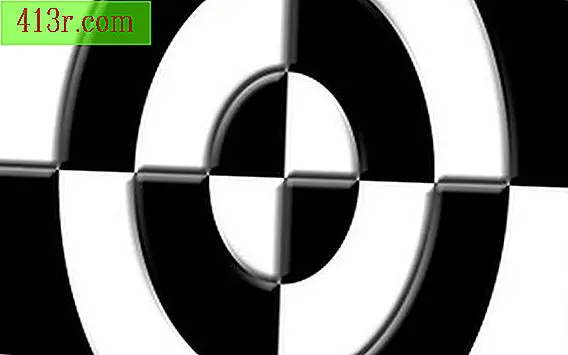Como inserir uma planilha do Excel em um formulário do VB

Passo 1
Abra o Microsoft Excel e digite "A" em "A1", "B" em "B1", "Coluna A" em "A2" e "Coluna B" em "B2". Salve sua planilha em "C: \" como "ExcelFile.xlsx".
Passo 2
Abra o Microsoft Visual Basic 2010 Express, clique no menu "Arquivo" e selecione "Novo Projeto". Clique em "Installed Templates", selecione "Windows Forms Application" e clique em "OK".
Passo 3
Pressione “Ctrl” + “Alt” + “X” para abrir a janela “Toolbox”. Clique duas vezes em "DataGridView" para adicionar um novo controle Data Grid View ao "Form1". Clique duas vezes em "Button" dentro de "Toolbox" para adicionar um novo botão ao "Form1".
Passo 4
Clique duas vezes em "Button1" para abrir o módulo "Form1.vb". Digite o seguinte sobre "Public Class Form1":
Imports System.Data.OleDb
Passo 5
Digite o seguinte em "Private Sub Button1_Click" para declarar um "DataSet" e definir a conexão com o Excel:
Dim ds como novo DataSet () Dim connectionString As String = "Provider = Microsoft.ACE.OLEDB.12.0;" & _ "Fonte de dados = C: \ ExcelFile.xlsx;" & _ "Propriedades estendidas = Excel 12.0;"
Passo 6
Digite o seguinte para conectar-se ao arquivo "ExceFile.xlsx" e preencha o "DataSet":
Dim excelData As New OleDbDataAdapter ("SELECT * FROM [Sheet1 $]", connectionString) excelData.TableMappings.Add ("Tabela", "ExcelSheet") excelData.Fill (ds)
Passo 7
Digite o seguinte para exibir a planilha na visualização da grade de dados:
Me.DataGridView1.DataSource = ds.Tables (0) Me.Refresh ()
Pressione "F5" para executar o programa e pressione "Button1" para importar a planilha do Excel.